
DiskEraseUtil ディスク消去ユーティリティ(つぢ製作所) を使用して、HDD内のデータを消去する
2020年10月31日に、自作パソコンNo.1常用機で使用中の 3TB HDD、WD30EZRX-00D8PB0 3000.5 GB に注意信号が表示されていることに気づき、内蔵されている2台の 3TB HDD を交換しましたが、2台のうち1台 WD30EFRX NASware3.0 は正常なため、中古品としてメルカリへ出品することに決定しました。
出品するに当たっては、他人に見られては困るデータも保存していたHDDのため、データ救出用ソフトウエアを使っても読み出せないように、強力な機能を有している消去用のソフトウエアを使用しました。
1億5000万円の大金が自民党本部から流れ、安倍前首相、菅首相が応援に駆け付けた河井元法務大臣は、証拠隠滅のために、パソコンのデータ消去を業者に依頼して80万円支払ったとか。
私は、無料で提供されているフリーソフトを使用して消去しました。
DiskEraseUtil ディスク消去ユーティリティ(つぢ製作所) を使用して、データを消去したHDD
DiskEraseUtil ディスク消去ユーティリティ(つぢ製作所) を使用して、データを消去したHDDは下記のものです。
WDC WD30EFRX-68EUZN0 3000.5GB
NAS ware 3.0
S/N WD-WMC4N0H5U8K7
回転数 5400RPM
SATA/600
Cache 64MB


このHDDは、データ消去後、健康状態を確認してメルカリへ出品したら、直ちに売れてしまいました。
DiskEraseUtil ディスク消去ユーティリティ(つぢ製作所) を使用して、HDD内のデータを消去する
データの消去に使用したソフトウエア
使用したソフトウエアは、無料で提供されているフリーソフトです。

DiskEraseUtil ディスク消去ユーティリティ
つぢ製作所
データの消去作業
消去方式「ゼロライト」、「ランダムライト」と「米国家安全保障局(NSA)推奨方式」の、3つの方法を実施してみました。
一般的には「ゼロライト」でもOKだと思いますが、安倍政権時における某省庁の証拠隠滅のために行われたとしか思えないデータの削除などは、「米国家安全保障局(NSA)推奨方式」でないと、この道のプロには解読されるかもしれません。
ここでは、例として、3通りの方法を実施してみましたので参考にして下さい。
1. 消去方式「ゼロライト」による消去
メディア全体に「ゼロ」を書き込みます。
1.「DiskEraseUtil ディスク消去ユーティリティ」を起動します。
「ドライブの選択」は間違えないように厳重に注意。・・・間違えると、取り返しがつかないことになります。
「消去方式」を選択します。・・・この例では「ゼロライト」を選択。
「消去」ボタンをクリックします。
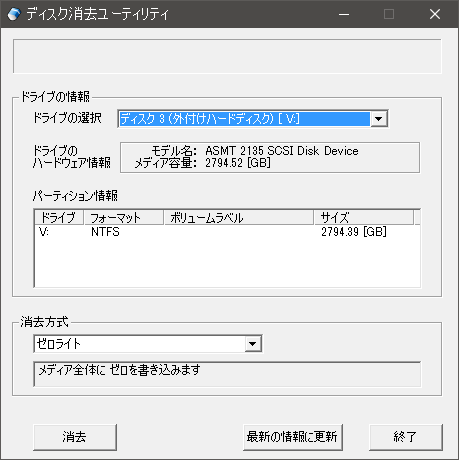
2. 設定内容が表示されるので、間違いなければ「確認キーワード」欄へ「ERASE」と入力します。
「OK」ボタンをクリックします。
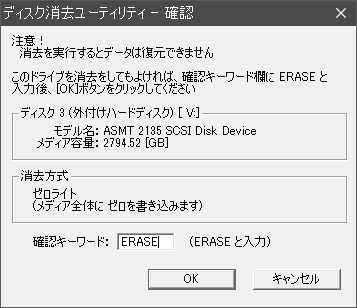
3. メディア全体への「ゼロ」の書き込みが開始されます。
容量が 3TB ありますので時間が掛かります。
所要予定時間は、10時間14分。
5時37分に開始しましたので、16時頃まで掛かりそうです。
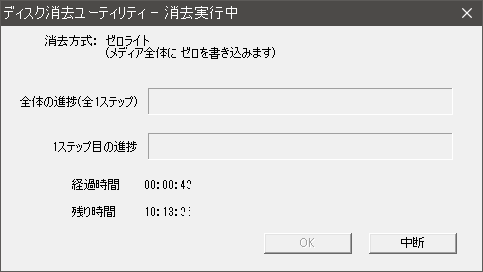
4. 10時49分・・・約半分の「ゼロ」の書き込みが終わりました。
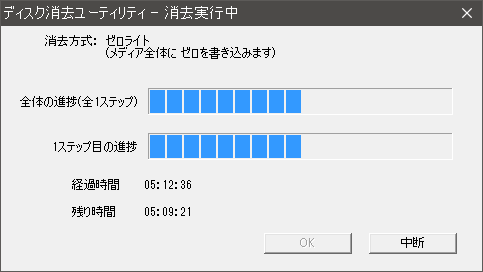
5. 15時3分・・・後一息です。
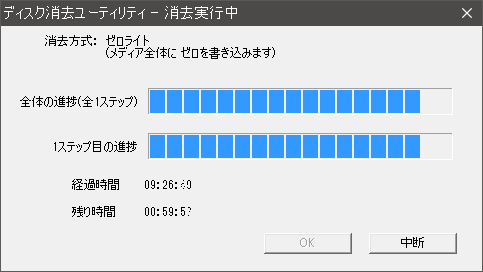
6. 16時6分・・・「ゼロ」の書き込みが完了。
「OK」ボタンをクリックします。
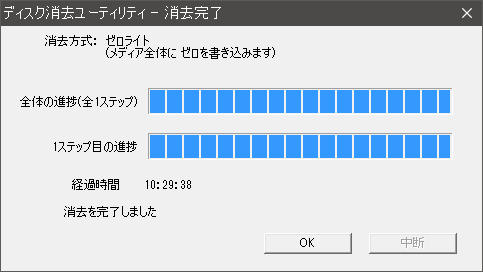
2. 消去方式「ランダムライト」による消去
メディア全体に「乱数」を書き込みます。
1.「DiskEraseUtil ディスク消去ユーティリティ」を起動します。
「ドライブの選択」は間違えないように厳重に注意。・・・間違えると、取り返しがつかないことになります。
「消去方式」を選択します。・・・この例では「ランダムライト」を選択。
「消去」ボタンをクリックします。
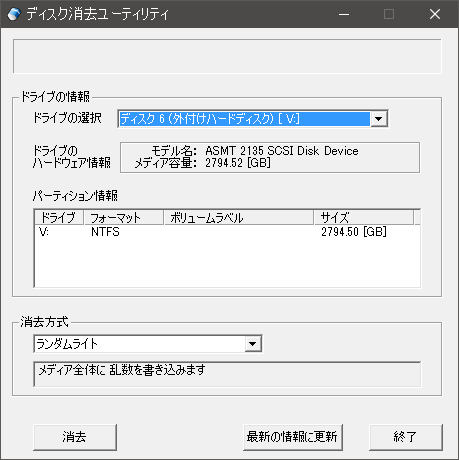
2. 設定内容が表示されるので、間違いなければ「確認キーワード」欄へ「ERASE」と入力します。
「OK」ボタンをクリックします。
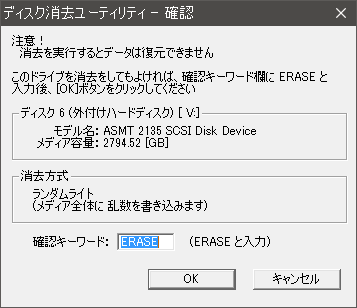
3. メディア全体への「乱数」の書き込みが開始されます。
表示された所要予定時間は、13時間強。・・・「ゼロライト」より少し長いようです。
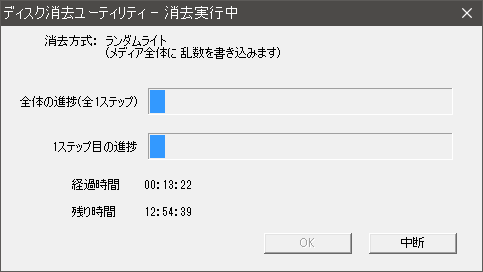
4. 途中経過は省略します。
5. 「乱数」の書き込みが完了。
「OK」ボタンをクリックします。
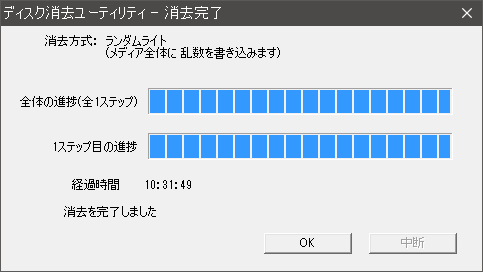
3. 消去方式「米国家安全保障局(NSA)推奨方式」による消去
メディア全体に「乱数1 → 乱数2 → ゼロ」の順に書き込みます。
1.「DiskEraseUtil ディスク消去ユーティリティ」を起動します。
「ドライブの選択」は間違えないように厳重に注意。・・・間違えると、取り返しがつかないことになります。
「消去方式」を選択します。・・・この例では「米国家安全保障局(NSA)推奨方式」を選択。
「消去」ボタンをクリックします。
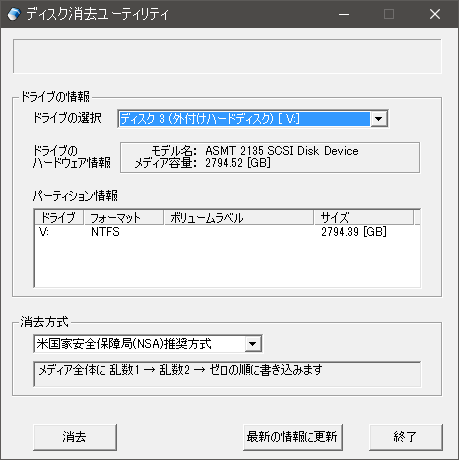
2. 設定内容が表示されるので、間違いなければ「確認キーワード」欄へ「ERASE」と入力します。
「OK」ボタンをクリックします。
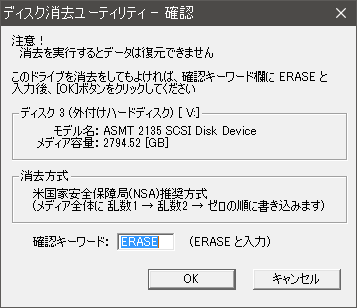
3. メディア全体への「乱数1 → 乱数2 → ゼロ」の書き込みが開始されます。
容量が 3TB ありますし、3通りを書き込むことになるため莫大な時間が掛かります。
表示された所要予定時間は、31時間52分。
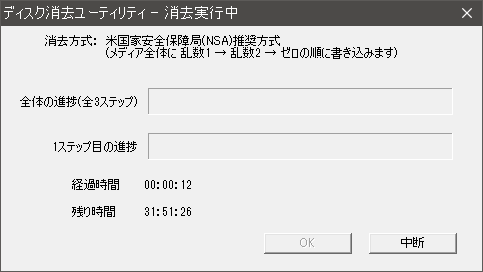
4. 「米国家安全保障局(NSA)推奨方式」については、以前、「256GB SSD」をメルカリへ出品する前に実施したことはありますが、「3TB HDD」への書き込みはあまりにも長時間で、パソコンの仕様上の都合で「中断」しました。
時間の取れる方は実施してみて下さい。
関連記事
下記の記事もお読み下さい。

